Criar bancos de dados MySQL altamente disponíveis
Importante
A partir do build 2108 do Azure Stack Hub, os provedores de recursos SQL e MySQL são oferecidos a assinaturas que receberam acesso. Se você quiser começar a usar esse recurso ou se precisar atualizar de uma versão anterior, abra um caso de suporte e nossos engenheiros de suporte orientarão você pelo processo de implantação ou atualização.
Como operador do Azure Stack Hub, você pode configurar VMs (máquinas virtuais) de servidor para hospedar bancos de dados do MySQL Server. Depois que um cluster MySQL é criado e gerenciado com êxito pelo Azure Stack Hub, os usuários que se inscreveram nos serviços MySQL podem facilmente criar bancos de dados MySQL altamente disponíveis.
Este artigo mostra como usar itens do Azure Stack Marketplace para criar um MySQL com cluster de replicação. Essa solução usa várias VMs para replicar os bancos de dados do nó do painel de controle para um número configurável de réplicas. Depois de criado, o cluster pode ser adicionado como um Servidor de Hospedagem MySQL do Azure Stack Hub e, em seguida, os usuários podem criar bancos de dados MySQL altamente disponíveis.
Importante
O item MySQL com replicação do Azure Stack Marketplace pode não estar disponível para todos os ambientes de assinatura de nuvem do Azure. Verifique se o item do marketplace está disponível em sua assinatura antes de tentar seguir o restante deste tutorial.
O que você aprenderá:
- Crie um cluster do MySQL Server a partir de itens do marketplace.
- Configure o cluster do MySQL Server como um servidor de hospedagem MySQL do Azure Stack Hub.
- Crie um banco de dados MySQL altamente disponível.
Um cluster mySQL Server de três VMs será criado e configurado usando itens disponíveis do Azure Stack Marketplace.
Antes de iniciar, verifique se o provedor de recursos do MySQL Server foi instalado com êxito e se os seguintes itens estão disponíveis no Azure Stack Marketplace:
Importante
Todas as opções a seguir são necessárias para criar o cluster MySQL.
- MySQL com Replicação: este é o modelo de solução Bitnami que será usado para a implantação do cluster MySQL.
- Debian 8 "Jessie": Debian 8 "Jessie" com kernel de backports para o Microsoft Azure fornecido pelo credativ. O Debian GNU/Linux é uma das distribuições mais populares do Linux.
- Script personalizado para linux 2.0: a Extensão de Script Personalizado é uma ferramenta para executar suas tarefas de personalização de VM após o provisionamento de VM. Quando essa Extensão é adicionada a uma VM, ela pode baixar scripts do armazenamento do Azure e executá-los na VM. As tarefas de Extensão de Script Personalizado também podem ser automatizadas usando os cmdlets Azure PowerShell e a Interface de Command-Line multiplataforma do Azure (CLI xPlat).
- Acesso à VM para a Extensão 1.4.7 do Linux: a extensão de Acesso à VM permite redefinir a senha, a chave SSH ou as configurações de SSH para que você possa recuperar o acesso à sua VM. Você também pode adicionar um novo usuário com senha ou chave SSH ou excluir um usuário usando essa extensão. Essa extensão tem como destino VMs do Linux.
Para saber mais sobre como adicionar itens ao Azure Stack Marketplace, confira a visão geral do Azure Stack Marketplace.
Você também precisará de um cliente SSH como PuTTY para fazer logon nas VMs do Linux depois que elas forem implantadas.
Criar um cluster do MySQL Server
Use as etapas nesta seção para implantar o cluster do MySQL Server usando o item mySQL com o marketplace de replicação . Este modelo implanta três instâncias do MySQL Server configuradas em um cluster MySQL altamente disponível. Por padrão, ele cria os seguintes recursos:
- Uma rede virtual
- Um grupo de segurança de rede
- Uma conta de armazenamento
- Um conjunto de disponibilidade
- Três interfaces de rede (uma para cada uma das VMs padrão)
- Um endereço IP público (para a VM principal do cluster MySQL)
- Três VMs do Linux para hospedar o cluster MySQL
-
Entre no portal do usuário:
- Para uma implantação integrada do sistema, o endereço do portal variará de acordo com a região da sua solução e o nome de domínio externo. Ela estará no formato
https://portal.<region>.<FQDN>. - Para o ASDK (Azure Stack Development Kit), o endereço do portal é
https://portal.local.azurestack.external.
- Para uma implantação integrada do sistema, o endereço do portal variará de acordo com a região da sua solução e o nome de domínio externo. Ela estará no formato
Se nenhuma assinatura tiver sido atribuída ainda, selecione Obter uma Assinatura no Painel. Na folha, digite um nome para a assinatura e selecione uma oferta. É recomendável manter a implantação do cluster MySQL em sua própria assinatura para evitar a remoção acidental.
Selecione +Criar um recurso>Computação e, em seguida, MySQL com Replicação.
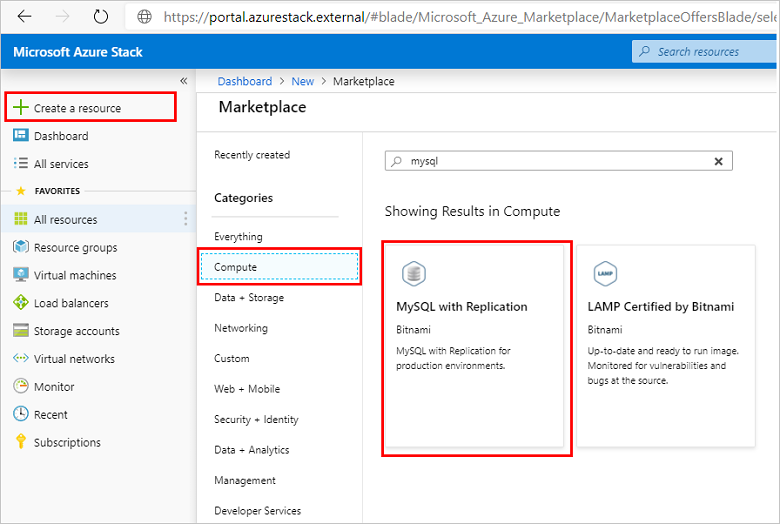
Forneça informações básicas de implantação na página Noções básicas . Examine os valores padrão e altere conforme necessário e selecione OK.
No mínimo, forneça as seguintes informações:
Nome da implantação (o padrão é mymysql).
Senha raiz do aplicativo. Forneça uma senha alfanumérica de 12 caracteres sem caracteres especiais.
Nome do banco de dados do aplicativo (o padrão é bitnami).
Número de VMs réplica banco de dados MySQL a serem criadas (o padrão é 2).
Selecione a assinatura a ser usada.
Selecione o grupo de recursos a ser usado ou crie um novo.
Selecione o local (o padrão é local para o ASDK antes da versão 2107).

Na página Configuração do Ambiente , forneça as seguintes informações e selecione OK:
Senha ou chave pública SSH a ser usada para autenticação SSH (secure shell). Se estiver usando uma senha, ela deverá conter letras, números e pode conter caracteres especiais.
Tamanho da VM (o padrão é VMs Standard D1 v2).
Tamanho do disco de dados em GB

Examine o Resumo da implantação. Opcionalmente, você pode baixar o modelo e os parâmetros personalizados e, em seguida, selecionar OK.
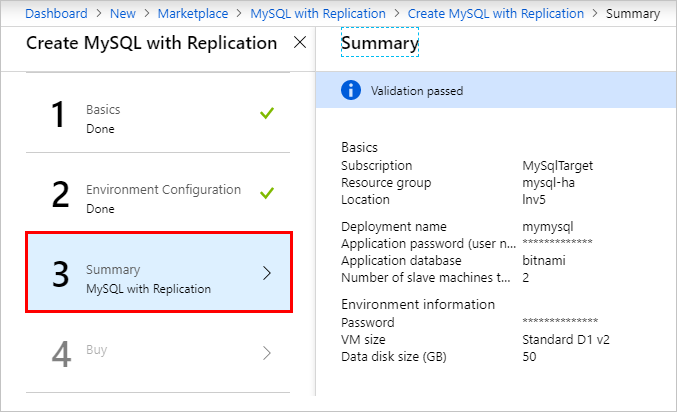
Selecione Criar na página Comprar para iniciar a implantação.
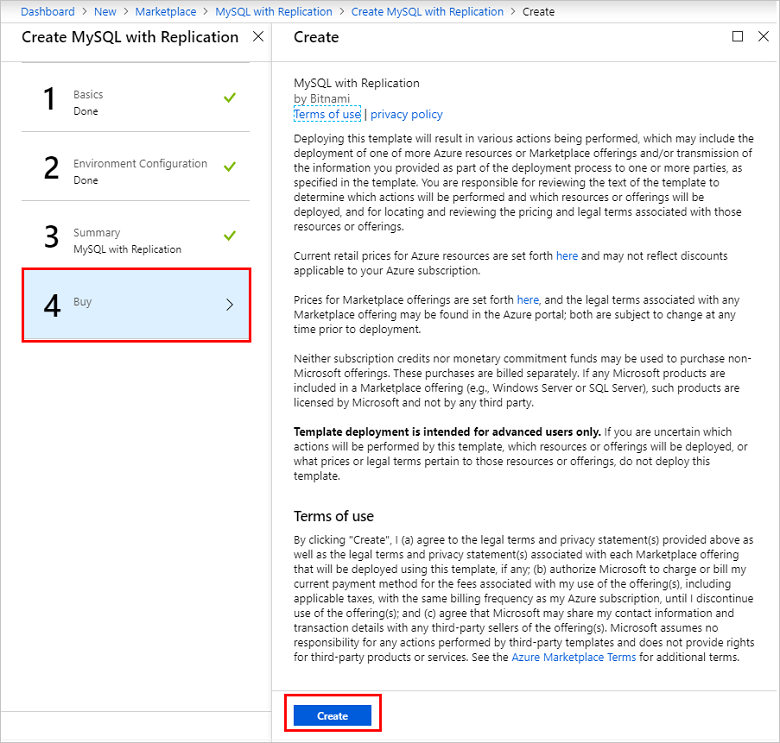
Observação
A implantação levará cerca de uma hora. Verifique se a implantação foi concluída e se o cluster MySQL foi completamente configurado antes de continuar.
Depois que todas as implantações tiverem sido concluídas com êxito, examine os itens do grupo de recursos e selecione o item de endereço IP público mysqlip . Registre o endereço IP público e o FQDN completo do IP público para o cluster.
Você precisará fornecer esse endereço IP a um operador do Azure Stack Hub para que ele possa criar um servidor de hospedagem mySQL aproveitando esse cluster MySQL.
Criar uma regra de grupo de segurança de rede
Por padrão, nenhum acesso público é configurado para MySQL na VM do host. Para que o provedor de recursos MySQL do Azure Stack Hub se conecte e gerencie o cluster MySQL, é necessário criar uma regra de NSG (grupo de segurança de rede de entrada).
No portal do administrador, vá para o grupo de recursos criado ao implantar o cluster MySQL e selecione o grupo de segurança de rede (default-subnet-sg):

Selecione Regras de segurança de entrada e , em seguida, selecione Adicionar.
Insira 3306 no intervalo de portas de destino e, opcionalmente, forneça uma descrição nos campos Nome e Descrição.
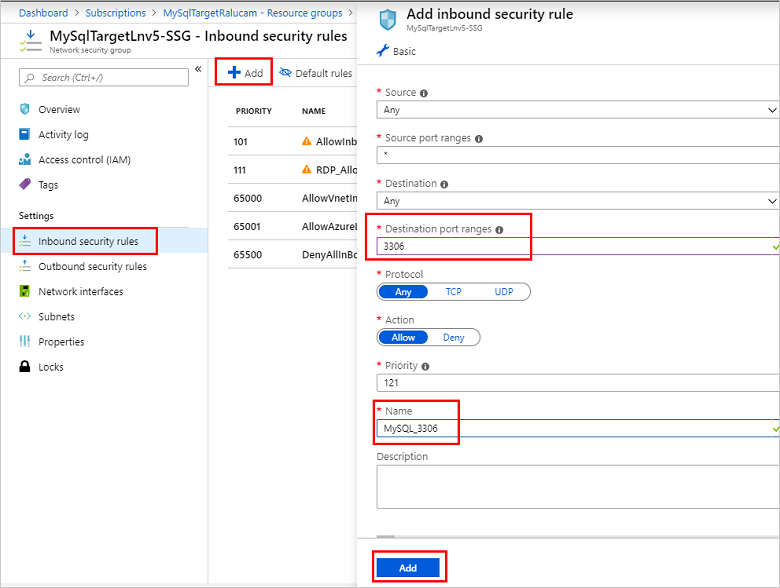
Selecione Adicionar para fechar a caixa de diálogo regra de segurança de entrada.
Configurar o acesso externo ao cluster MySQL
Antes que o cluster MySQL possa ser adicionado como um host mySQL Server do Azure Stack Hub, o acesso externo deve ser habilitado.
Usando um cliente SSH (este exemplo usa PuTTY) faça logon no computador MySQL primário de um computador que pode acessar o IP público. O nome principal da VM MySQL geralmente termina com 0 e tem um IP público atribuído a ela.
Use o IP público e faça logon na VM com o nome de usuário do bitnami e a senha do aplicativo que você criou anteriormente sem caracteres especiais.
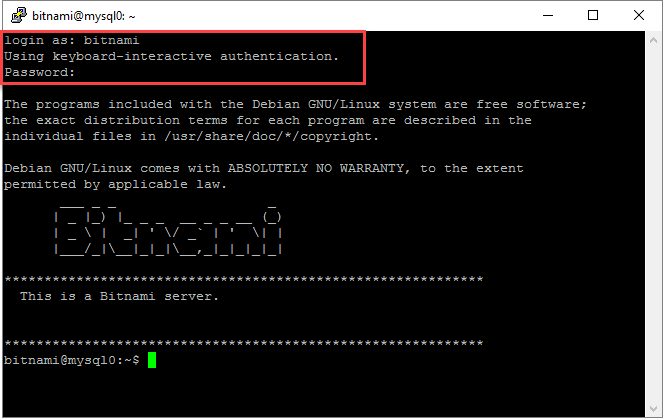
Na janela do cliente SSH, use o comando a seguir para garantir que o serviço bitnami esteja ativo e em execução. Forneça a senha bitnami novamente quando solicitado:
sudo service bitnami status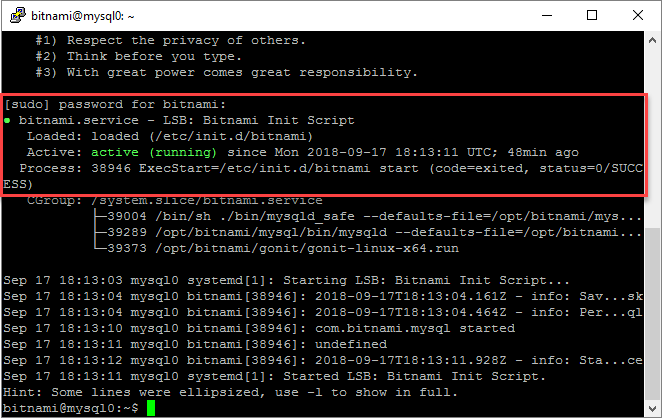
Crie uma conta de usuário de acesso remoto a ser usada pelo Servidor de Hospedagem MySQL do Azure Stack Hub para se conectar ao MySQL e sair do cliente SSH.
Execute os comandos a seguir para fazer logon no MySQL como raiz, usando a senha raiz criada anteriormente. Crie um novo usuário administrador e substitua <nome de usuário> e <senha> conforme necessário para seu ambiente. Neste exemplo, o usuário criado é nomeado sqlsa e uma senha forte é usada:
mysql -u root -p create user <username>@'%' identified by '<password>'; grant all privileges on *.* to <username>@'%' with grant option; flush privileges;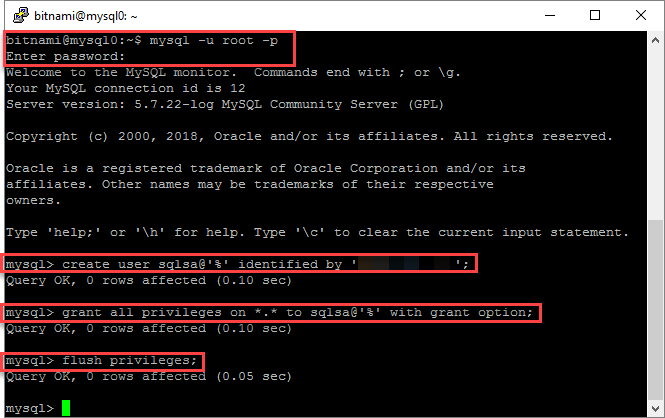
Registre as novas informações do usuário do MySQL.
Você precisará fornecer esse nome de usuário e senha, juntamente com o endereço IP público ou FQDN completo do IP público para o cluster, a um operador do Azure Stack Hub para que eles possam criar um servidor de hospedagem MySQL usando esse cluster MySQL.
Configurar um servidor de hospedagem mySQL do Azure Stack Hub
Depois que o cluster do MySQL Server for criado e configurado corretamente, um operador do Azure Stack Hub deverá adicioná-lo como um Servidor de Hospedagem MySQL do Azure Stack Hub.
Use o IP público ou o FQDN completo para o IP público da VM primária do cluster MySQL registrada anteriormente quando o grupo de recursos do cluster MySQL foi criado (mysqlip). Além disso, o operador precisa conhecer as credenciais de autenticação do MySQL Server que você criou para acessar remotamente o banco de dados de cluster MySQL.
Observação
Esta etapa deve ser executada no portal do administrador do Azure Stack Hub por um operador do Azure Stack Hub.
Usando o IP público do cluster MySQL e as informações de logon de autenticação do MySQL, um operador do Azure Stack Hub agora pode criar um Servidor de Hospedagem MySQL usando o novo cluster MySQL.
Além disso, verifique se você criou planos e ofertas para disponibilizar a criação do banco de dados MySQL para os usuários. Um operador precisará adicionar o serviço Microsoft.MySqlAdapter a um plano e criar uma nova cota especificamente para bancos de dados altamente disponíveis. Para obter mais informações sobre como criar planos, consulte Serviço, plano, oferta, visão geral da assinatura.
Dica
O serviço Microsoft.MySqlAdapter não estará disponível para adicionar aos planos até que o provedor de recursos do MySQL Server seja implantado.
Criar um banco de dados MySQL altamente disponível
Depois que o cluster MySQL é criado e configurado e adicionado como um Servidor de Hospedagem MySQL do Azure Stack Hub por um operador do Azure Stack Hub, um usuário locatário com uma assinatura, incluindo recursos de banco de dados do MySQL Server, pode criar bancos de dados MySQL altamente disponíveis seguindo as etapas nesta seção.
Observação
Execute estas etapas no portal do usuário do Azure Stack Hub como um usuário locatário com uma assinatura fornecendo recursos do MySQL Server (serviço Microsoft.MySQLAdapter).
-
Entre no portal do usuário:
- Para uma implantação integrada do sistema, o endereço do portal variará de acordo com a região da sua solução e o nome de domínio externo. Ela estará no formato
https://portal.<region>.<FQDN>. - Para o ASDK (Azure Stack Development Kit), o endereço do portal é
https://portal.local.azurestack.external.
- Para uma implantação integrada do sistema, o endereço do portal variará de acordo com a região da sua solução e o nome de domínio externo. Ela estará no formato
Selecione +Criar um recurso>Dados + Armazenamento e, em seguida, Banco de Dados MySQL.
Forneça as informações de propriedade de banco de dados necessárias, incluindo nome, ordenação, assinatura a ser usada e local a ser usado para a implantação.

Selecione SKU e escolha a SKU do Servidor de Hospedagem MySQL apropriada a ser usada. Neste exemplo, o operador do Azure Stack Hub criou a SKU MySQL-HA para dar suporte à alta disponibilidade para bancos de dados de cluster MySQL.

Selecione Logon>Crie um novo logon e forneça as credenciais de autenticação do MySQL a serem usadas para o novo banco de dados. Quando terminar, selecione OK e , em seguida, Criar para iniciar o processo de implantação do banco de dados.
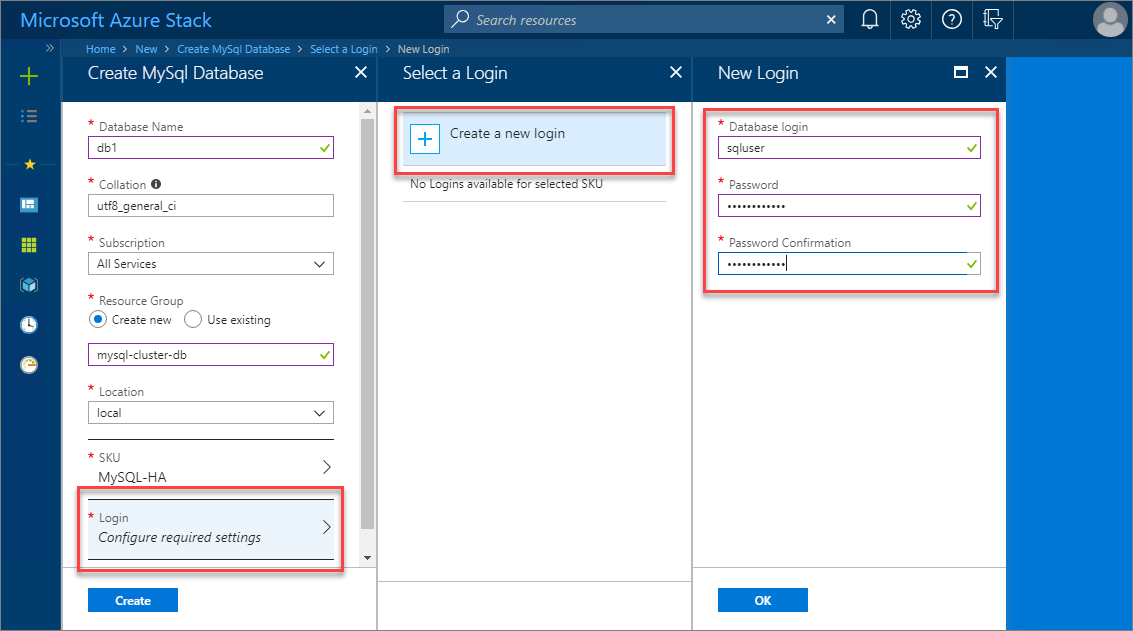
Quando a implantação do banco de dados MySQL for concluída com êxito, examine as propriedades do banco de dados para descobrir a cadeia de conexão a ser usada para se conectar ao novo banco de dados altamente disponível.

Próximas etapas
Comentários
Em breve: Ao longo de 2024, eliminaremos os problemas do GitHub como o mecanismo de comentários para conteúdo e o substituiremos por um novo sistema de comentários. Para obter mais informações, consulte https://aka.ms/ContentUserFeedback.
Enviar e exibir comentários de